VLC Media Player on yksi suosituimmista videosoittimista. On satoja miljoonia ihmisiä, jotka käyttävät VLC: tä videoiden ja muun multimediasisällön nauttimiseen. Yksi sen ominaisuuksista on suoratoistaa videoita älytelevisioihin, kuten Apple TV: hen.
Vaikka AirPlay on helppo tapa suoratoistaa videoita iOS-laitteista tai Mac-tietokoneista Apple TV: hen, et voi nauttia kaikista videosisällön muodoista.
Tässä opetusohjelmassa puhumme kuinka AirPlay VLC.
Toisin sanoen kuinka toistaa mitä tahansa videoformaattia VLC-soittimessa Apple TV: lle ja näyttää työnkulku yksityiskohtaisesti.

VLC AirPlay
Yleisesti ottaen sinulla on oikeus AirPlay-multimediasisällön MP4- tai MP3-muodossa VLC: llä Macista Apple TV: hen. MKV-, AVI- ja muissa muodossa, joka ei ole yhteensopiva järjestelmän kanssa, asiat muuttuvat hieman monimutkaisiksi.
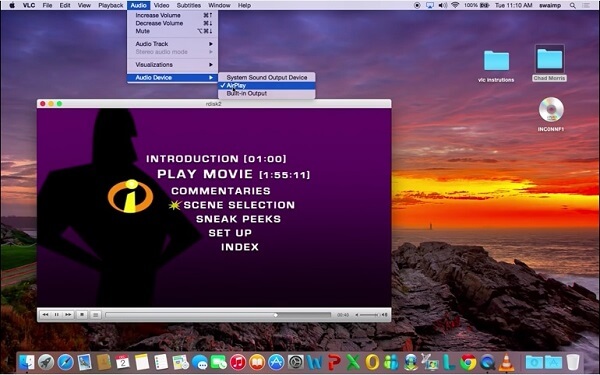
Kuten edellä mainittiin, MP4 - videot VLC voidaan lähettää Apple TV: hen suoraan AirPlay: n kautta.
Vaihe 1 Avaa uusin VLC Media Player -versio Mac-tietokoneellasi ja vedä ja pudota MP4-video, jonka haluat suoratoistaa VLC: ssä.
Vaihe 2 Kytke Apple TV päälle, siirry aloitusnäyttöön ja kytke päälle AirPlay Asetukset-valikossa.
Vaihe 3 Etsi näytön oikea yläosa ja napsauta TV-kuvaketta. Sinulle esitetään valikkoluettelo. Valitse sitten Apple TV vastaanottajalaitteeksi.
Vaihe 4 Napsauta seuraavaksi audio-valikkoa ja avaa se ja valitse Audio Device -alivalikosta AirPlay. Tämä asettaa AirPlay-äänentoistolaitteeksi ja Apple TV -kaiuttimiksi toistamaan äänen.
Jos elokuvasi tai videosi on MKV-, AVI- tai muussa yhteensopimattomassa muodossa, se on ensin muunnettava. Tästä eteenpäin suosittelemme Aiseesoftia Mac Video Converter Ultimate.
Kuinka suoratoistaa MKV VLC: ssä Apple TV: hen AirPlay: n kautta

Vaihe 1 Asenna Mac Video Converter Ultimate
Hanki paras videomuunnin Mac-tietokoneellesi. PC-tietokoneille on olemassa toinen versio. Käynnistä se ja saat kaksi tapaa tuoda videoitasi: Lataa levy tai Lisää tiedosto kiintolevyltä.
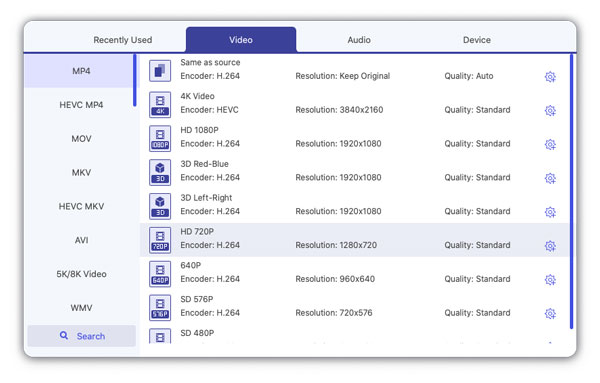
Vaihe 2 Aseta MP4 tulostusmuodoksi
Etsi alaosa, napsauta ja laajenna Profiili-pudotusvalikkoa ja valitse MP4. Napsauta sitten Selaa-painiketta ja valitse tietty kansio tulosteen tallentamiseksi. Jos haluat muuttaa muita mukautettuja asetuksia, kuten bittinopeutta, napsauta Asetukset-painiketta avataksesi profiilivalintaikkunan.

Sen jälkeen voit käyttää sen muokkaustoimintoa muokkaa videotiedostoa ennen suoratoistoa Apple TV: hen.
Vaihe 3 Muunna MKV MP4: ksi yhdellä napsautuksella
Napsauta lopuksi Muunna-painiketta, kun haluat tallentaa MKV-videoita MP4: ään. Se voi viedä hetken laitteistasi ja videoiden muunnoksen määrästä riippuen. Kun se on valmis, voit AirPlay MP4-videot VLC-muodossa Apple TV: hen Mac-tietokoneelta.
Suosittelemme Apeaksoftia AirPlay VLC -videoiden lähettämiseen iPhonesta PC: hen iOS-näytön tallennin. Ensinnäkin intuitiivinen käyttöliittymä tekee sovelluksesta melko helpon käyttää. Lisäksi sillä on kyky peilata ja tallentaa iOS-näyttö tietokoneellesi langattomasti.
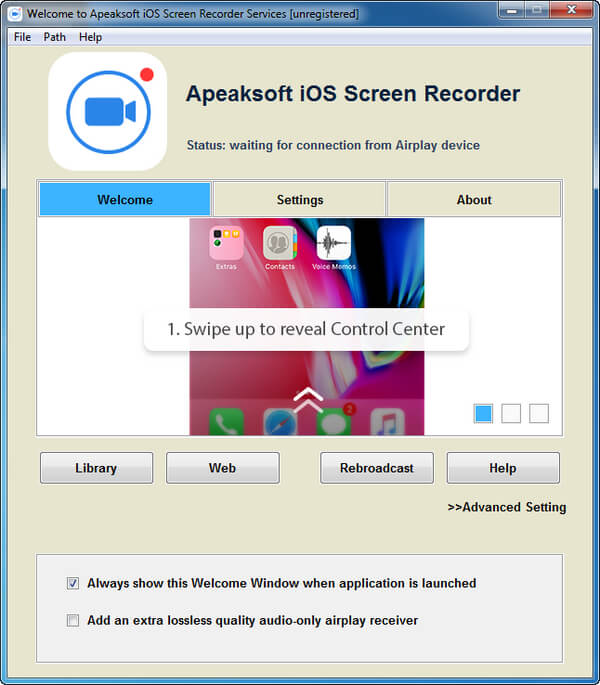
Vaihe 1 Kytke iPhone ja tietokone samaan verkkoon
Suorita iOS Screen Recorder asennuksen jälkeen tietokoneellesi ja kytke sitten iPhone ja tietokone samaan Wi-Fi-verkkoon tai sijoita ne samaan lähiverkkoon.
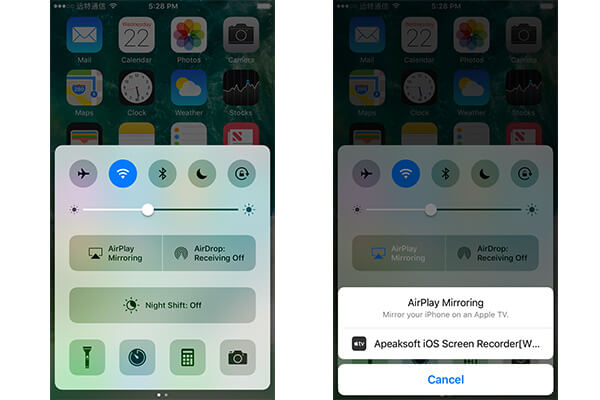
Vaihe 2 AirPlay video VLC: llä iPhonella tietokoneelle
Kytke iPhone päälle, siirry Ohjauskeskukseen, kytke AirPlay päälle ja valitse Apeaksoft iOS Screen Recorder. Se heijastaa iPhone-näyttösi tietokoneellesi.
Vaihe 3 Nauhoita video helposti
Toista video, jonka haluat AirPlayn, VLC: llä iOS: lle ja napauta ympyräpainiketta aloittaaksesi nauhoituksen. Kun video on valmis, napauta painiketta uudelleen tallentaaksesi videon. Sitten voit katsoa sitä millä tahansa laitteella.
Tässä opetusohjelmassa olemme jakaneet kuinka suoratoistaa videoita VLC: ssä Apple TV: hen AirPlay: n kautta. Kuten huomaat, se on suoraviivaista VLC: n AirPlay MP4-videoille Apple TV: hen. Jos haluat katsoa MKV-videoita Apple TV: ssä, sinun on muunnettava yhteensopimattomat videot MP4: ksi ensin Mac Video Converter Ultimate -ohjelmalla. Toisaalta, kerroimme sinulle myös hyvän tavan VPL: n AirPlay-videoiden lähettämiseen iOS: lle tietokoneelle ja muille laitteille.
Jos sinulla on kysyttävää, jätä viestit alla.